Mi agradecimiento a Maria Jose, por invitarme traducir su tutorial
Este tutorial, no está permitido copiarlo en otros sitios, así como mi traducción sin consentimiento de su autora
Mi traducción esta realizada desde PSP X9, pero puedes
realizarla desde otra versión PSP. No obstante, el resultado puede variar
ligeramente, dependiendo de la versión PSP que utilices
Recuerda: Los materiales utilizados son propiedad de sus
respectivos autores, no los puedes compartir sin su consentimiento.
Gracias a ell@s por sus creaciones y tubes.
**Para ver las capturas, ampliadas, solo haz clik en la imagen
y automáticamente se abrirá a un tamaño mayor.
Después solo tienes que cerrar (X) en la ampliación, para
volver al tutorial
1 Imagen canal
alpha, de MJ (alphachanneljendayi_mj)
1 Tube principal,
mujer, de LB (3301 - woman - LB TUBES) Gracias
1 Tube decorativo,
jarrones, de Nena Silva (vvs-floral0629) Gracias
1 Preset
herramienta Selección, de MJ (Preset_Pick_innovations_mj)
1 Deco, de MJ (decojandayi_mj)
** Guarda el preset Seleccion, en la carpeta Ajustes, predeterminada en tu PSP
Filtros utilizados:
Artistiques
AP[Innovations] Distort
Carolaine and Sensibility
Toadies
AAA Frames
Richard Rosenman
MuRa's Meister
Colores
Forma con tus colores, el siguiente gradiente Lineal:
1.- Abre la imagen alpha (alphachanneljendayi_mj)
Duplica esta imagen (Shift+D) y guarda la original
Trabajaremos sobre la copia
Pinta esta imagen con el gradiente Lineal
2.- Complementos… Artistiques…
Pastels (ajustes predeterminados) (Artistic - Rough Pastels)
3.- Complementos… AP [Innovations]… Distort - ShiftMesh
4.- Selecciones… Cargar selección, desde canal alpha (Sel
#1)
Efectos 3D… Sombra (0/ 0/ 80/ 40/ #Negro
ANULAR SELECCION
5.- Efectos de Imagen… Mosaico integrado (Lado a lado)
6.- Efectos Geometricos…Sesgar
7.- Selecciones… Cargar selección, desde canal alpha (Sel
#2) Mismos ajustes anteriores
Selecciones… Convertir selección en capa
8.- Complementos… Carolaine and Sensibility… CS-Linear-H
Selecciones… ANULAR SELECCION
9.- Efectos de Imagen… Mosaico Integrado (Predeterminadas/
Transición 100)
Imagen… Espejo… Espejo Horizontal
Cambia el modo, de esta capa, a Pantalla
Capas… Duplicar
10.- Complementos… Toadies… Weaver (ajustes predeterminados)
11.- Ajustar… Nitidez… Enfocar
Cambia el modo, de esta capa, a Luz fuerte
Situate sobre la capa Trama 1
12.- Selecciones… Cargar selección, desde canal alpha (Sel
#3) Mismos ajustes anteriores
Selecciones… Convertir selección en capa
13.- Complementos… AAA Frames… Foto Frame (20/ 100)
Selecciones… Modificar… Contraer (20)
Mantén activa la selección
14.- Complementos… Richard Rosenman… Halftone (ajustes
predeterminados)
15.- Complementos… MuRa's Meiste… Perspective Tiling (25)
16.- Efectos de Reflexión… Espejo giratorio (180)
ANULAR SELECMCIÓN
Capas… Duplicar
Imagen… Espejo… Espejo Vertical
Capas… Fusionar… Fusionar hacia abajo
17.- Efectos 3D… Sombra (0/ 0/ 80/ 40/ #Negro)
Sitúate sobre la capa Trama 1
Capas… Duplicar
18.- Activa la herramienta Selección (K en el teclado) y
reduce la imagen, o utiliza el preset Selección, adjunto en el material (innovations_mj)
**Pulsa la tecla M, para desactiva la herramienta Selección
19.- Selecciones… Cargar selección, desde canal alpha (Sel #4) Mismos ajustes anteriores
20.- Complementos… AAA Frame… Foto Frame (mismos ajustes
anteriores: 20/ 100)
Selecciones… Modificar… Contraer (20)
Mantén activa la selección
21.- Complementos… Richard Rosenman… Halftone (ajustes predeterminados)
22.- Complementos… MuRa's Meister… Perspective Tiling (mismos ajustes anteriores: Height 25)
23.- Efectos de Reflexión… Espejo giratorio (180)
Anular selección
24.- Efectos 3D… Sombra (0/ 0/ 80/ 40/ #Negro)
Capas… Organizar… Subir
25.- Editar… Copiar y Pegar, en nueva capa, el deco (decojandayi_mj)
Cambia el modo, de esta capa, a Luz fuerte
26.- Sitúate sobre la capa Trama 1
Editar… Copiar y Pegar, como nueva imagen
Reserva esta capa a un lado
La imagen y sus capas, están asi:
** Cambia el modo y la opacidad de las capas, según los colores de tu imagen
27.- Editar… Copiar y Pegar, en nueva capa el tube principal
Capas… Organizar… Traer al
frente
Sitúalo y aplica una sombra a tu gusto
28.- Editar… Copiar y Pegar, en nueva capa, el tube
decorativo
Situalo y aplica una sombra a tu gusto
BORDES
29.- Imagen… Añadir bordes, simétrico, de 1 pix, en color
claro
Imagen… Añadir bordes, simétrico, de 1 pix, en color oscuro
Imagen… Añadir bordes, simétrico, de 1 pix en color claro
30.- Selecciones… Seleccionar todo
Imagen… Añadir bordes, simétrico, de 50 pix en color blanco
31.- Selecciones… Invertir
Editar… Pegar, en la selección, la imagen que has reservado antes
32.- Ajustar… Nitidez… Enfocar
Efectos 3D… Sombra (0/ 0/ 80/ 40/ #Negro)
ANULAR SELECCION
33.- Complementos… AAA Frame… Foto Frame (mismos ajustes anteriores)
34.- En una capa nueva, agrega tu firma o marca de agua
Capas… Fusionar… Fusionar todo (Aplanar)
35.- Imagen… Cambiar tamaño, a 1000 pix de ancho
Listo! Ya lo tienes
Ahora solo guarda tu imagen, como archivo .jpg
Mi ejemplo:
Mujer, de C-Josy (C-Josy671) Gracias
Decoracion, de Nena Silva (vvs-deco0339) Gracias
Original: Maria Jose - 29 Octubre 2021
Traducción a español, de Yedralina© - 04 Nov 2021
Prohibida su distribución sin mi consentimiento y el de ©Maria
Jose
©2005-2021Yedralina©







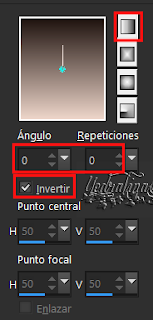


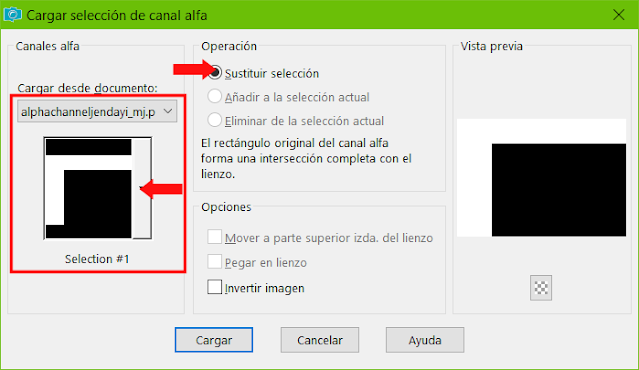



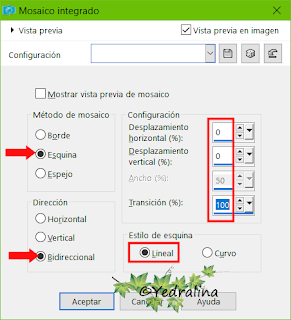








No hay comentarios:
Publicar un comentario